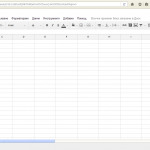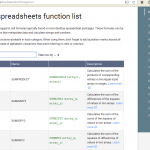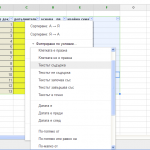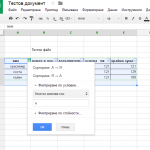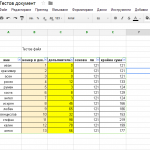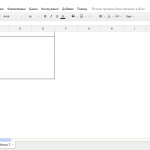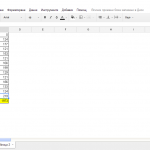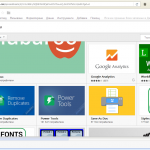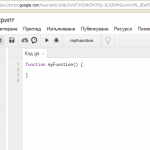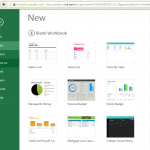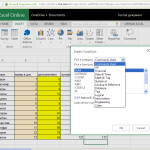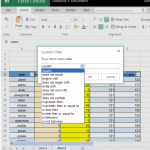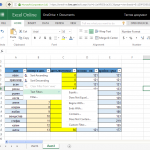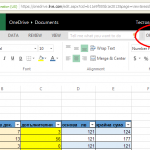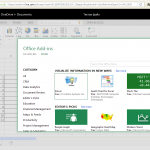Уеб базирани електронни таблици – Microsoft Excel online и Google spreadsheets
В този материал ще разгледам две доста популярни възможности за уеб базирани електронни таблици , Google spreadsheet и Microsoft excel online.
Google spreadsheet
Google spreadsheet е напълно функционален офис инструмент достъпен през така наречения Гугъл драйф, това е възможност да си редактирате качените вече там документи, и да давате достъп и на други хора до тях. На пръв поглед визуално интерфейса напомня за по – стара версия на Майкрософт ексел (фиг.1), явно за по – лесна работа доста от нещата са идентични.
Функции и филтри
За изчисления и филтриране на данни в документите, Гугъл поддържат към момента 347 функции на различни офис пакети, те са разделени в различни групи Array, Database, Date, Engineering, Filter, Financial, Google, Info, Logical, Lookup, Math, Operator, Parser, Statistical и Text (фиг.2). Несъмнено са заложили доста над основно използващите се формули.
Функционалността на пакета е много голяма, могат да бъдата извършвани както елементарни математически операции като sum, sumifs, devide така и смятане на cos, sin , tan и преобразуване в различни променливи.
За по нагледно изобразяване и анализиране на данните в таблиците се използват филтрите (фиг.3), филтрите ви позволяват да скриете данните които не искате да виждате (фиг4). Филтрираните данни с определен изглед, могат да бъдат споделени с конкретна група или човек в Гугъл драйв.
За извършването на изчисления също се използват различни филтри с if за клетки отговарящи на определени условия.
Могат да бъдат използвани много критерии за филтриране като започващи букви, завършващи букви, съвпадение на дума , съвпадение на целия текст, сравнение на дата преди и след, сравнение на число, празна клетка, съдържание на клетка, е между или не е между определени стойности. По долу един нагледен пример за филтриране на имена започващи с „к”.
Може да обобщим за филтрите специално, че те са елементарни за прилагане и изчерпват почти всички възможности които могат да ви хрумнат.
Обобщени (pivot) таблици
Още в началото да вметна ако използвате българския интерфейс на Гугъл драйв няма да откриете така наречените обобщени (pivot) таблици , те са под наименованието „осева таблица” намира се в менюто Данни(фиг.5).
След като изберете осевата таблица ви се създава нов лист специално за целта(фиг.6), там от редактора вие ще настроите изгледа и параметрите на вашата таблица . По редове и колони може да зададете графата и стойността която искате да се изобрази , от „стойности” задавате какво всъщност искате да обобщите тоест ще зададете формула по която да се изчислява, накрая вече има и „филтри” които допълнително може да приложите към таблицата(фиг.7).
Накрая ще отчетем, че обобщените (pivot) таблици в Гугъл платформата са достъпни и лесни за използване, възможно е дори да импортнете вече готови pivot таблици от Майкрософт офис пакет.
Добавки и скриптове
Добавките могат да улеснят вашата работа стига да знаете какво всъщност искате, те успешно могат да заместват филтри и да влизат в ролята на функции, да експортват и импортват данни от и в таблици.
От менюто добавки може да сваляте нови и да менажирате вече свалените добавки. Примерно ако имате интернет страница на която имате пуснат Google Analytics – приставка която анализира посещенията във вашия сайт , вие може лесно да импортирате тази информация във таблица. Може би само трябва да отчетем , че тези добавки са външни продукти и като ги инсталирате вие се съгласявате с определени условия като например достъп до вашите файлове.
Сигурно сте забелязали, че в Гугъл таблиците не могат да се ползват макроси, за да компенсират и дадат подобна функционалност на файловете гугъл разрешават да се използва Apps Script – за да може да имаме свои менюта собствени ленти , благодарение на скриптен програмен език базиран на JAVA , от менюто „инструменти – редактор на скриптове” се страртира редактор в нов прозорец (фиг.9) в който може да напишете своя скрипт. Така всъщност вие може на направите собствена „добавка” за управление на своите документи.
Microsoft Excel Online
Ако преди малко говорехме за Google Drive то сега ще говорим за One Drive – файловата услуга на Майкрософт с която дават възможност на потребителите да съхраняват файлове и да ги редактират с техния уеб офис пакет (фиг.10), може би трябва да отбележа че български интерфейс не е достъпен за сега. Още с влизането в менюто за създаване на нов файл ще ви бъдат предоставени няколко готови възможности на таблици за различни изчисления.
Функции и филтри
В уеб версията на ексел са достъпни към момента 414 функции разделени в групи – Math & Trig, Financial, Data &Time , Statistical, Lookup &Reference, Database, Text, Logical, Information, Engineering и Cube(фиг.11), доближаващи стандартен офис пакет, останалите специализирани функции са достъпни само в десктоп версията на Майкрософт. Извикването на функция става от менюто Insert избирате съответното действие , селектирате клетките на действието, затваряте функцията и резултата е на лице.
Ако до сега сте работили с майкрософт няма да имате проблем с употребата на формулите и филтрите(фиг12-13). Ще отбележа, че може да извиквате допълнителни филтри от custom менюто , едва ли е нужно да ги изброявам но ако се интересувате вижте приложените изображения.
Обобщени (pivot) таблици
Тук може би ще се изненадате но към момента в уеб версията на офис пакета не могат да се създават обобщени таблици, от помощния център обясняват, че все пак може да редактирате документ с такава таблица която е създадена на десктоп версията на продукта и е качена в последствие в “one drive” , от там може да я дообработвате и използвате филтри ако се налага. За да редактирате текущия файл с десктоп версията на пакета има предвиден бутон на панела в уеб версията (фиг.14) OPEN IN EXCEL.
Добавки и скриптове
В уеб версията на Майкрософт пакета се подържат така наречените office Add-ins, по подразбиране в профила няма добавки, всеки който иска трябва ръчно да ги включи, това става през менюто “insert” и “ office add-ins” – Store(фиг.15). Съдържанието на тези добавки вгражда уеб функции които са достъпни едновременно с документа и могат да бъдат изпълнявани при прегледа на таблицата.
Създаването на макроси в уеб пакета също е невъзможно, отново се налага отваряне на документа от десктоп версия като кликнете на “Open in Excel”, дори и да отворите документ с макроси просто няма да ги виждате.
Изводи
Накрая ако трябва да направим обобщение, между двата продукта несъмнено Google Spreadsheets е по – отворена платформа с повече възможности като уеб решение, Microsoft от своя страна се придържат към десктоп версията си, като част от нещата все още са достъпни единствено там. И в двете платформи са застъпени определен минимум от основни функции, pivot таблици е възможно да се генерират само в Гугъл платформата. Добавките са достъпни и в двете платформи, естествено по отворената платформа ще е с предимство в разнообразието. Ако пък имате проблем с английските термини несъмнено по лесно ще ви е с Гугъл платформата.